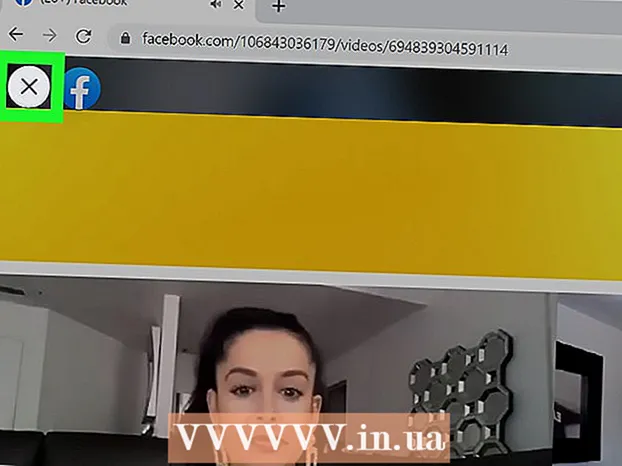著者:
Randy Alexander
作成日:
28 4月 2021
更新日:
1 J 2024

コンテンツ
このwikiHowは、音楽やビデオをiPhoneにアップロードおよびダウンロードする方法を説明しています。
手順
方法1/3:iTunesStoreを使用して音楽/ビデオを追加する
iTunesStoreアプリを開きます。 アプリには、白い円の中に白い音符が付いた紫色のアイコンがあります。
- この方法を実行するときは、ダウンロード時に音楽やビデオがかなりのスペースを占めるため、Wi-Fiに接続することをお勧めします。

音楽/ビデオを検索します。 これはいくつかの方法で行うことができます。- クリック 探す (探す)。このオプションには、画面の右下に拡大ガラスのアイコンがあります。
- このオプションは、特定の曲、アーティスト、映画、またはテレビ番組を見つけるのに役立ちます。画面上部の[検索]フィールドをクリックして開始します。データフィールドにタイトル、アーティスト名、キーワードを入力し、探している結果をタップします。
- クリック 音楽 (音楽)。このオプションには、画面の左下隅に音符アイコンがあります。
- このオプションは、iTunes Storeで曲、アルバム、アーティスト、リングトーン、ジャンルを閲覧するのに役立ちます。
- クリック 映画 (映画)。このオプションには、画面の左下にスクロールアイコンがあります。
- このオプションを使用すると、iTunesストアで映画、俳優、監督、ジャンルを閲覧できます。
- クリック テレビ番組。このオプションには、画面の中央下にビデオモニターアイコンがあります。
- このオプションは、iTunesストアで映画、タイトル、ジャンル、俳優を閲覧するのに役立ちます。

価格をクリックします。 曲、アルバム、映画、テレビ番組、または映画をダウンロードするには、アセットタイトルの横にある価格をタップします。- 一部の映画やテレビ番組では、レンタルオプションが表示される場合があります。 (購入する代わりに)ビデオをレンタルするには、レンタルをクリックします。

クリック 購入(メディア) (購入)。 このボタンは、以前に価格が表示されていた位置に表示されます。クリックすると、購入またはレンタルの決定が確認されます。購入またはレンタルした音楽/ビデオがiPhoneにダウンロードされ始めます。- ライブラリの[ダウンロードした音楽]タブで、音楽アプリで購入した音楽を検索します。
- ライブラリの[ダウンロード済み]タブにあるTVアプリで、購入/レンタルした映画またはTV番組を検索します。
方法2/3:iTunesストアで購入した音楽/ビデオをダウンロードする
iTunesStoreアプリを開きます。 アプリには、白い円の中に白い音符が付いた紫色のアイコンがあります。
- この方法を実行するときは、ダウンロード時に音楽やビデオがかなりのスペースを占めるため、Wi-Fiに接続することをお勧めします。
クリック もっと (その他のオプション)。 このボタンには、画面の右下隅に3つのドットのアイコンがあります。
クリック 購入した (購入)。
ダウンロードしたメディアカテゴリをタップします。 中から選択 音楽, 映画 または テレビ番組.
クリック このiPhoneにはありません (このiPhoneにはありません)。 このオプションは、画面の右上隅にあります。
アーティストまたはタイトルをタップします。 音楽はアーティスト名のアルファベット順に並べられ、映画はタイトルのアルファベット順にリストされ、テレビ番組はシリーズ名に基づいてアルファベット順に並べられています(章番号によるプレーヤー)。
購入してダウンロードしたい曲、アルバム、映画、シリーズ、エピソードの右側にある「ダウンロード」アイコンをクリックします。 このボタンは、下向きの矢印が付いた雲の形です。
- 音楽またはビデオがお使いの携帯電話にダウンロードを開始します。
- ライブラリの[ダウンロードした音楽]タブにある音楽アプリを使用して音楽を検索します。
- ライブラリの[ダウンロード済み]タブにあるTVアプリを使用して、映画やテレビ番組を検索します。
方法3/3:iTunesで音楽/ビデオを手動で追加する
コンピューターでiTunesを開きます。 アプリの白い背景には色とりどりの音符アイコンがあり、外側には色とりどりの円があります。
- iTunesから最新バージョンのダウンロードを求められた場合は、指示に従ってください。
iPhoneをコンピューターに接続します。 iPhoneケーブルを使用してUSBの端をコンピューターに接続し、もう一方の端を電話の充電ポートに接続します。
- iTunesが音楽との自動同期をオンにしている場合は、iTunesを開いて電話を接続するだけで、新しい音楽がiPhoneに追加されます。
ドロップダウンマルチメディアメニューをクリックします。 このオプションは、画面の左上隅、iPhoneアイコンの横にあります。
クリック 音楽. このオプションはメニューの上部にあります。
「ライブラリ」オプションをクリックします。 iTunesウィンドウの左側のペインの[ライブラリ]セクションで、ライブラリ内のプレイリストを表示する方法はいくつかあります。
- 最近追加された (最近追加された)
- アーティスト (アーティスト)
- アルバム
- 曲 (歌)
- ジャンル (カテゴリー)
コンテンツをクリックしてドラッグし、iPhoneにドロップします。 ライブラリからドロップダウンウィンドウの右側にある曲またはアルバムを、左側のペインの[デバイス]の下にあるiPhoneアイコンにドラッグします。
- iPhoneアイコンは青い長方形で囲まれます。
- キーを押し続けると、複数のアイテムを選択できます Ctrl (PC)または ⌘コマンド (Mac)そしてそれをクリックします。
曲をiPhoneにドロップします。 マウスまたはトラックパッドボタンを離すと、音楽がiPhoneに転送され始めます。
ドロップダウンマルチメディアメニューをクリックします。 このオプションは、画面の左上隅、iPhoneアイコンの横にあります。
選択 映画. これはメニューの2番目のオプションです。
「ライブラリ」オプションをクリックします。 iTunesウィンドウの左側のペインにある[ライブラリ]セクションで、ライブラリ内の映画のリストを表示する方法はいくつかあります。
- 最近追加された
- 映画
- ジャンル
- ホームビデオ (ファミリービデオ)
- ホームビデオ iTunesライブラリに追加し、iTunesストアから購入していないビデオが含まれます。
コンテンツをクリックしてドラッグし、iPhoneにドロップします。 ドロップダウンウィンドウの右側にあるギャラリーから、左側のペインの[デバイス]セクションにあるiPhoneアイコンにビデオをドラッグします。
- iPhoneアイコンは青い長方形で囲まれます。
- キーを押しながらコンテンツをクリックすると、複数のアイテムを選択できます Ctrl (PC)または ⌘コマンド (マック)。
ビデオをiPhoneにドロップします。 マウスまたはトラックパッドボタンを離して続行すると、iPhoneへのコピーが開始されます。
ドロップダウンマルチメディアメニューをクリックします。 このオプションは、画面の左上隅、iPhoneアイコンの横にあります。
クリック テレビ番組. これはメニューの3番目のオプションです。
「ライブラリ」オプションをクリックします。 iTunesウィンドウの左側のペインの[ライブラリ]セクションで、ライブラリ内のテレビ番組のリストを表示する方法はいくつかあります。
- 最近追加された
- テレビ番組
- エピソード (エピソード)
- ジャンル (カテゴリー)
コンテンツをクリックしてドラッグし、iPhoneにドロップします。 シリーズまたはプログラムセットをライブラリからドロップダウンウィンドウの右側にある左側のペインの[デバイス]の下にあるiPhoneアイコンにドラッグします。
- iPhoneアイコンは青い長方形で囲まれます。
- キーを押し続けると、複数のアイテムを選択できます Ctrl (PC)または ⌘コマンド (Mac)そして各項目をクリックします。
シリーズまたはエピソードをiPhoneにドロップします。 マウスまたはトラックパッドボタンを離すと、iPhoneへの転送が開始されます。
音楽またはビデオが終了するのを待ちます。 完了したら、iPhoneをコンピューターから切断できます。
- ライブラリの[ダウンロードした音楽]タブにある音楽アプリを使用して音楽を検索します。
- ライブラリの[ダウンロード済み]タブにあるTVアプリを使用して、映画、ホームビデオ、またはTV番組を検索します。